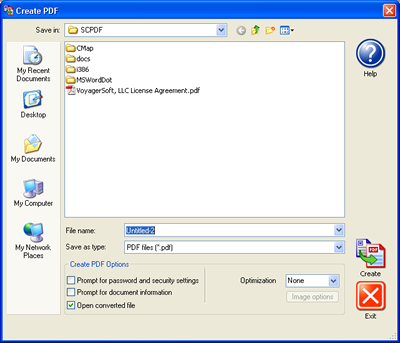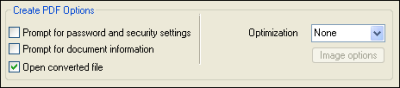Creating a New PDF File
新しいPDFファイルの作成方法
ステップ1
もともとのプログラムでファイルを開く
まず、PDFに変換したいファイルをそれのネイティブプログラムで開く。例えば、マイクロソフトWordの文書からPDFを作成したいのであれば、ファイルをWordで開く。 ステップ2
PDFの作成を開始する マイクロソフトWord、Excel*、もしくはPowerPoint*からPDF作成ボタンをクリックする-または- 他のWindowsプログラムからファイル→印刷を選択してから、Solid Converter PDFをプリンターに設定する。「PDF作成」のダイアログボックスが表示される。
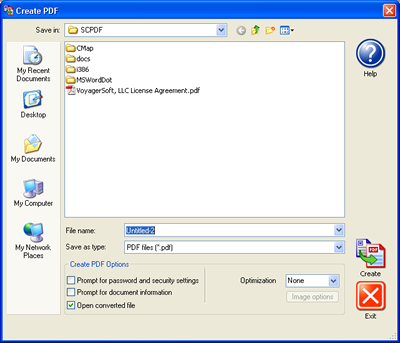 Step 3
「ファイルオプション」を選択する 画面の下にあるファイルオプションでファイルオプションを選択する。作成ボタンをクリックした後に選択されたオプションが作動する。以下の項目から選択できます。
- パスワードとセキュリティ設定のプロンプトこのオプションを選択するとパスワードダイアログが開かれ、新しいPDFを開く、または修正するためにパスワードを割り当てることができる。
- 文書の情報をプロンプトする。このオプションを選択すると「文書情報」ダイアログが開き、タイトル、題名、作成者及びキーワードを記入することができる。
- 変換されたファイルを開く。このオプションは変換の後にPDFファイルを開きます。
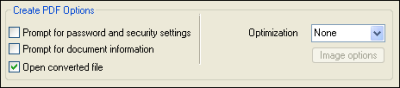
Step 4
ファイル名を割り当ててPDFを作成する ファイル名が正しいことを確認してから作成ボタンをクリックして、新しいPDFファイルができあがる button to create your new PDF file.

*この機能はProfessional版のみに実装。
|